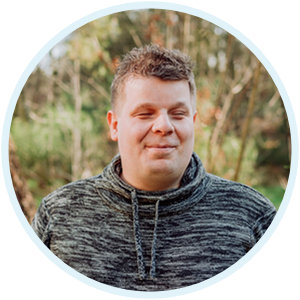Volgens mij heb je een verkeerde afslag genomen of de wegwijzer klopt niet. Dat heeft mijn baas ook wel eens en dan help ik hem als geleidehond om veilig alsnog op zijn bestemming te komen. Voor jou, als bezoeker van Ferry, doe ik graag hetzelfde. Dus als je me hieronder in een paar woorden vertelt wat je zoekt, dan snuffel ik het al kwispelend voor je op.
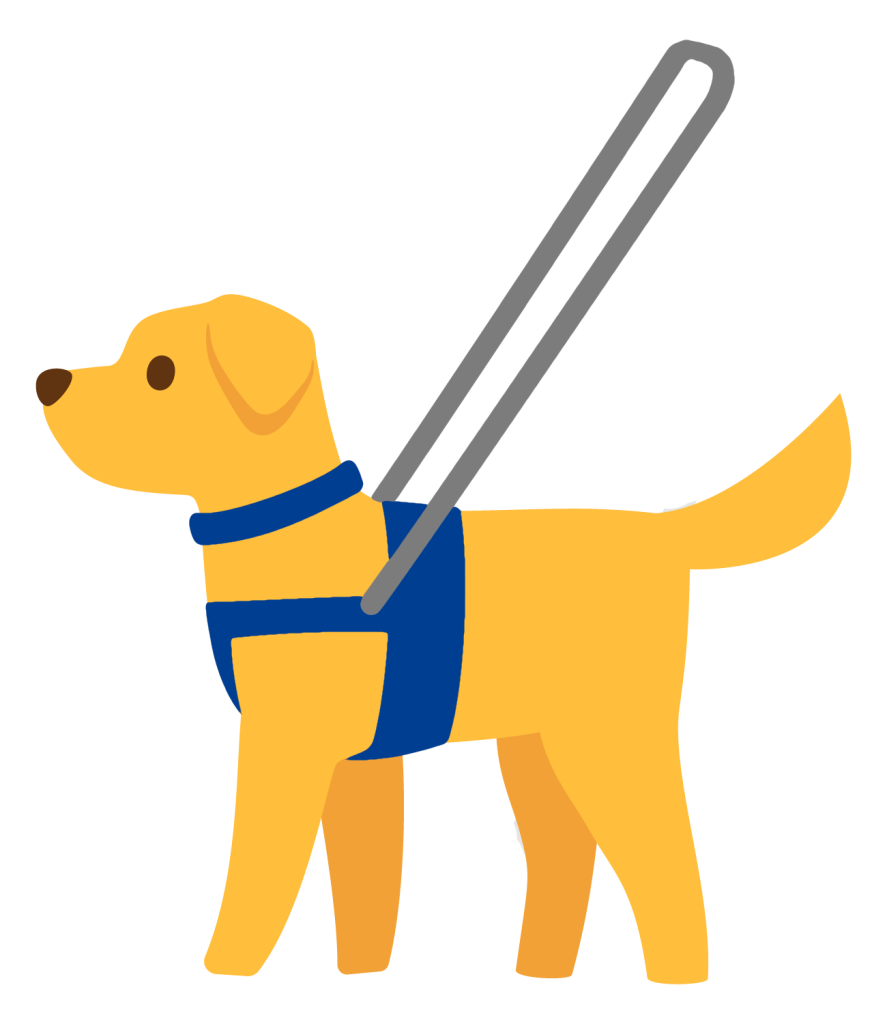
Wist je dat?
- Geleidehonden in huis gewoon hond zijn? We werken alleen maar buitenshuis… En af en toe op websites, zoals nu.
- Ferry wel eens op de radio te horen is geweest over zijn geleidehond? Luister zelf maar!
- Je ons, als we werken, nooit moet afleiden? Jij kan je toch ook niet concentreren als ik de hele tijd op schoot probeer te klimmen?
Nou, ik moet weer verder. Als er nog iets is dat ik voor je kan doen, dan vind je me altijd bovenaan de pagina. Ik zoek graag voor je!